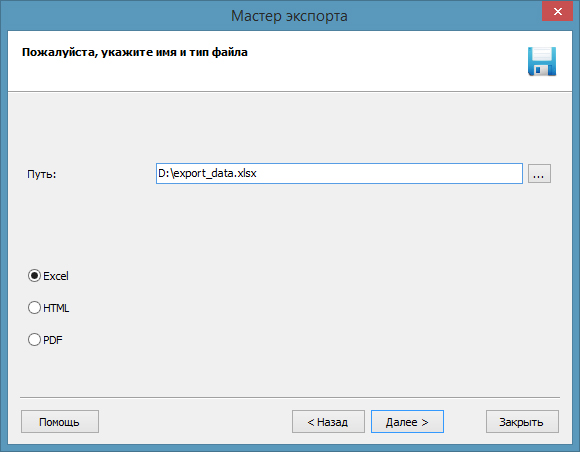Как восстановить утерянную или удаленную историю веб-браузера
В случае если вам необходимо проанализировать историю браузеров, таких как Google Chrome, Mozilla Firefox, Яндекс Браузер и других популярных обозревателей; если кэш был очищен, использовался режим “Инкогнито” или пользователь компьютера собственноручно удалил информацию AppData и даже отформатировал жесткий диск, в попытке скрыть историю своих приключений в сети интернет, вам поможет Starus Web Detective.
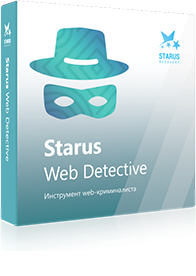
Как восстановить и проанализировать
историю веб-браузера программой:
Программное обеспечение, которое позволит просканировать любой ПК, любую учетную запись на нем и получить интересующую вас полезную информацию в лице истории посещений интернет-ресурсов, логинов и паролей пользователя, изображений, которые он просматривал, и прочих важных документов.
Запуск программы
Выполните загрузку и установку программы. Вам будет предложено использование демонстрационной версии, которая имеет некоторые ограничения:
- Нет возможности экспорта и сохранения данных.
- Программа отображает только первые 10 записей истории посещений.
На экране приветствия будет запущен анализ системы, который просканирует ее на наличие следов и улик во всех учетных записях устройства, которые располагаются по следующему пути: C:\Users\[UserName]\AppData.
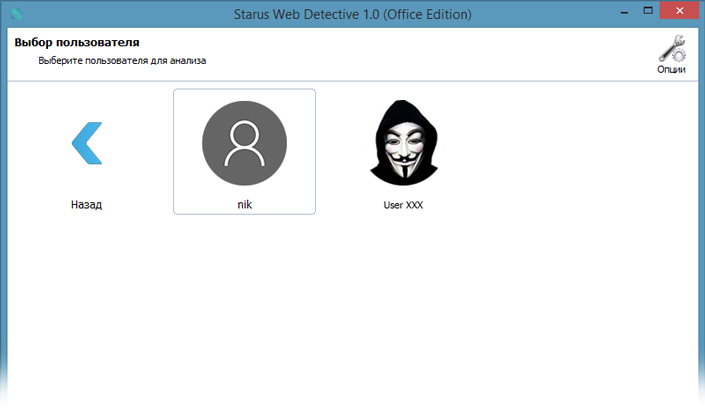
Каждое действие, совершенное через любой современный обозреватель неизбежно оставляет на компьютере определенные следы, которые впоследствии легко отследить. Будь то история посещений интернет-ресурсов, логины и пароли, используемые пользователем в социальных сетях, документы с которыми производились разного рода взаимодействия на сканируемом устройстве — все это и многое другое будет доступно вам после проведения анализа системы.
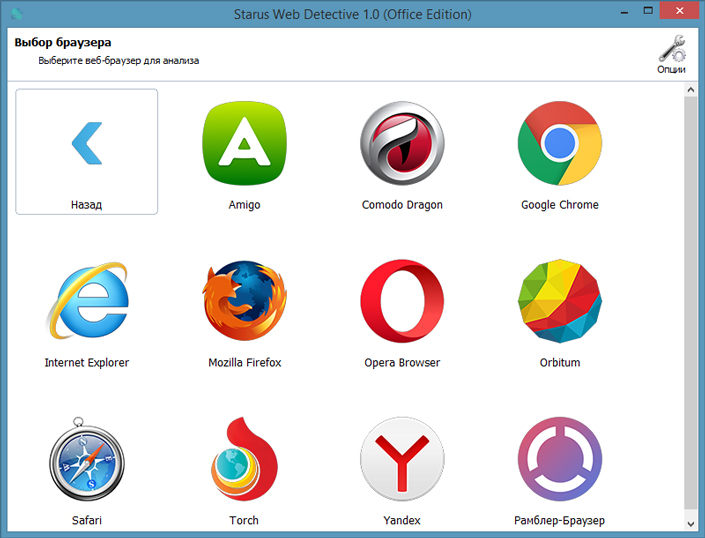
В дальнейшем вы можете выбрать другую учетную запись или обозреватель, воспользовавшись правым верхним меню.
Анализ восстановленной истории браузера
Начать изучение материалов лучше всего будет со вкладки История. Здесь собраны все адреса интернет-ресурсов, которые посещал пользователь устройства, их названия и время, когда та или иная страница была открыта. Выделив интересующую вас ссылку, вы сможете увидеть сколько раз она была посещена, как долго на ней пребывал пользователь и производилось ли ее удаление из истории обозревателя.
Давайте же рассмотрим интерфейс программы подробнее! В верхнем меню категории История мы можем обнаружить такие вкладки как Визиты, Поиск и Социальные сети.
● Визиты.
В данной подкатегории указаны все ссылки, которые были посещены на сканируемом устройстве.
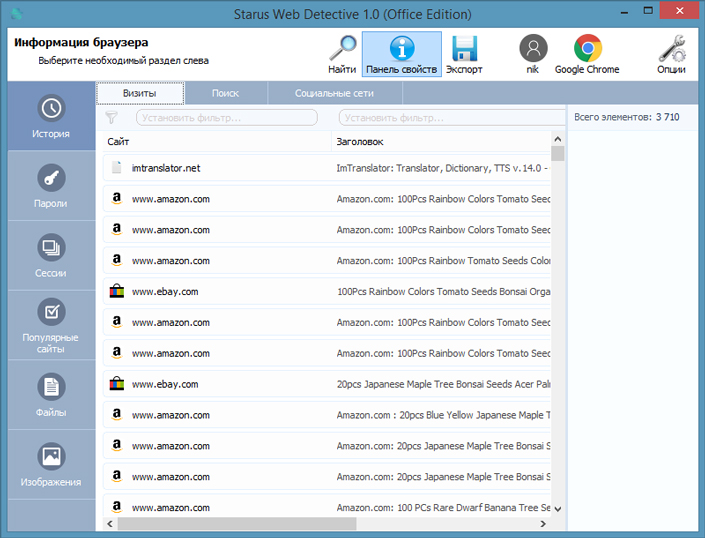
● Поиск.
Здесь вы можете обнаружить все запросы, которые совершал пользователь через любую поисковую систему.
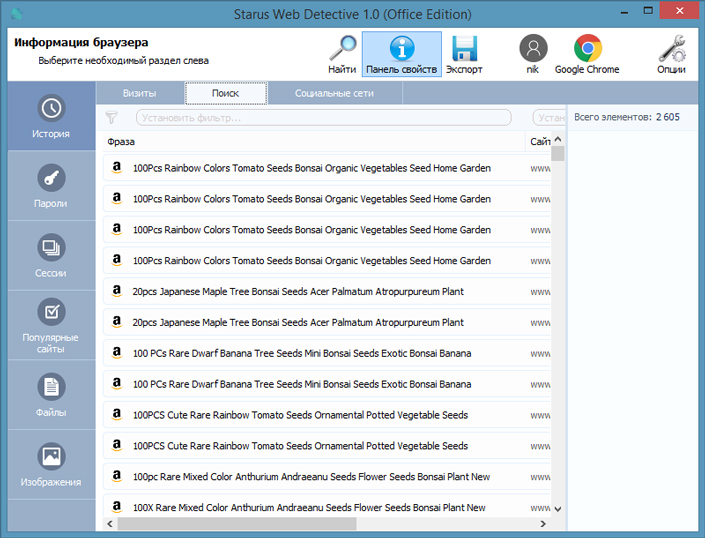
● Социальные сети.
История общения юзера. В этой подкатегории вы можете увидеть все запросы, совершенные в социальных сетях, личную переписку и другую интересную информацию.
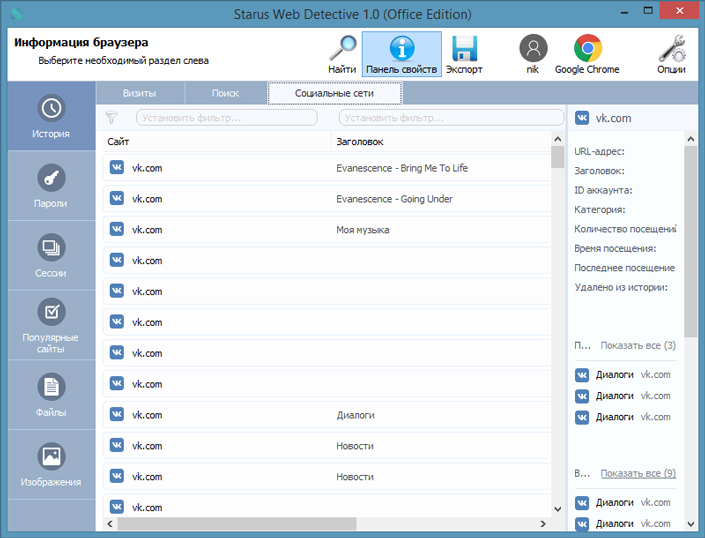
● Переводы.
Закладка, позволяющая увидеть историю переводов онлайн-документов, любой переведенный текст и с каких на какие языки он был переведен.
● Почта.
Данная подкатегория позволит вам просмотреть историю чтения и отправки писем со сканируемого устройства. Выделив любой элемент, вы увидите такую информацию как тема письма и время прочтения.
Воспользуйтесь полями Установить фильтр, чтобы отыскать конкретный интересующий вас сайт по адресу или заголовку. Помимо этого, нажав на плюсик вы откроете дополнительные параметры фильтра:
- Категория.
Поможет отсортировать вам сайты по их назначению и отследить увлечения пользователя. Например, бизнес-ресурсы, искусство, азартные игры, сайты для взрослых и другие. - Тип перехода.
Позволит вам определить каким образом пользователь перешел на ту или иную страницу. Быть может он воспользовался ссылкой через какой-нибудь ресурс или ввел ее собственноручно. Юзер мог воспользоваться закладкой или попасть на переадресацию. Какой бы способ не был задействован, вы со стопроцентной гарантией сможете его выяснить. - Количество посещений.
Данная функция фильтра предназначена для случаев, если вам необходимо найти ресурс, который, как вы подозреваете, пользователь посещал или посещает с определенной частотой. Вполне возможно, что подозреваемый после работы с интересующими вас порталами посетил еще не один десяток сайтов, а вам нужно один конкретный, на котором он был, допустим, раз 5. В таком случае введите ориентировочное или точное число, чтобы найти нужный ресурс. - Набрано вручную.
По функционалу данный параметр аналогичен предыдущему. Введите ориентировочное число, которое соответствует количеству раз, сколько пользователь мог вводить адрес вручную. - Продолжительность.
Позволит вам установить временной интервал по количеству минут, проведенных подозреваемым на сайте. Можно указать от 1 минуты до количества времени, которое вас интересует. - Последнее посещение.
Параметр, позволяющий указать в поиске определенную дату и точное/ориентировочное время, когда пользователь посещал порталы, информацию о которых вы хотите выяснить. - Удалено из истории.
И, наконец, последняя функция фильтра, которая дает вам возможность установить флажок Да/Нет на параметр удалялась ли руками юзера интересующая вас информация.
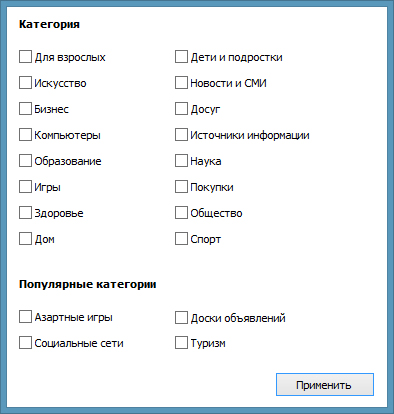
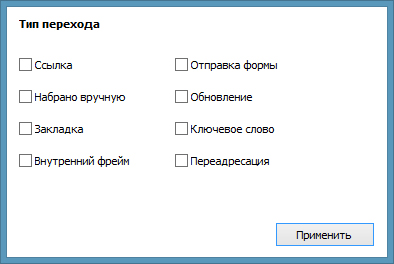
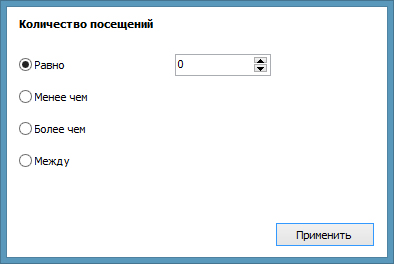
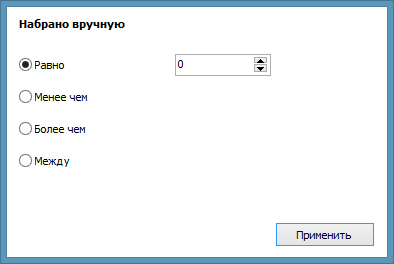
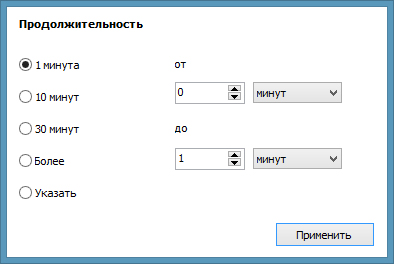

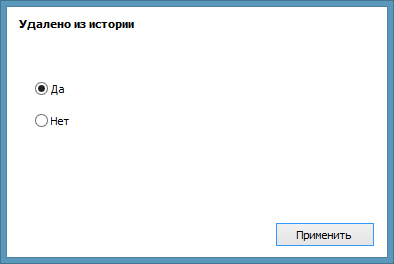
Сессии — обобщенная категория, в которой собраны данные о посещенных ресурсах в момент последнего и предпоследнего запуска. Ее можно использовать для сбора свежих улик, если компьютер использовался совсем недавно и не производилась очистка данных.
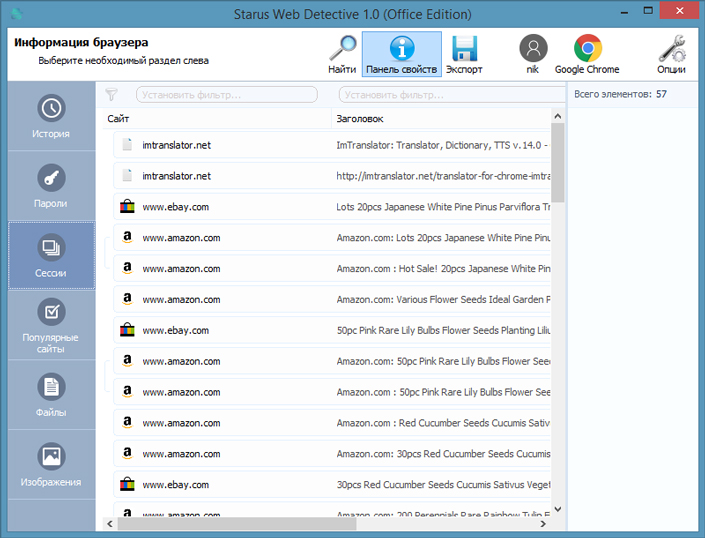
Популярные сайты — удобная категория, которая позволит вам с легкостью узнать предпочитаемые пользователем ресурсы, чтобы понять его возможные интересы.
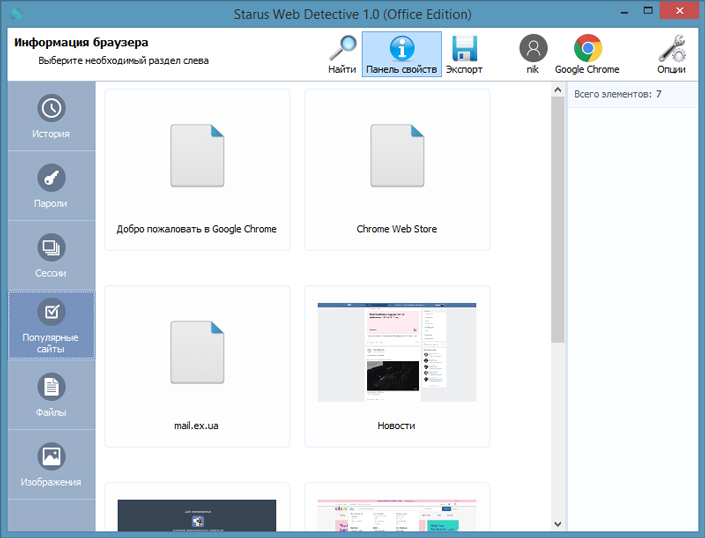
В программе присутствует категория Закладок, в которой вы можете увидеть не только страницы, сохраненные в настоящий момент, но и те что были ранее удалены.
Раздел Загрузки содержит в себе список всех файлов, загруженных из интернета на сканируемое устройство.
Иногда различные интернет-ресурсы требуют от пользователя ввода таких данных как имя, фамилия, почтовый адрес, e-mail и ряд других. В таких случаях вам поможет раздел Адреса. В нем будет указан список всех данных с подробностями о них.
Категория Пароли позволит вам установить все аккаунты, логины и пароли, которыми пользовался юзер устройства. Эта функция позволит вам:
- Определить геолокацию пользователя.
- Узнать данные платежных систем, которые использовались на исследуемом устройстве
- Прочесть личные переписки, воспользовавшись логином и паролем.
- Найти фотографии и прочие документы пользователя.
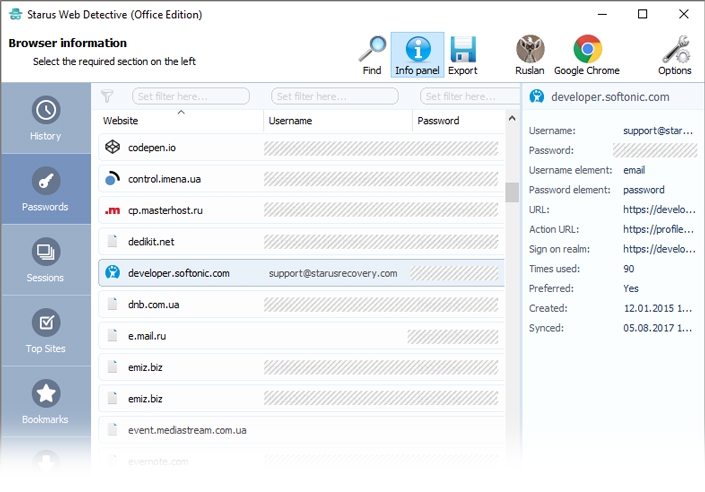
Получая доступ к электронной почте пользователя, вы автоматически получаете доступ ко всем ресурсам, которыми пользуется человек.
В категории Файлы представлен список документов на локальном диске, который может содержать полезную для анализа информацию. Ее можно увидеть в окне предварительного просмотра или открыв HEX-редактор. Если файл был удален, его с легкостью можно восстановить, сохранив на жесткий диск. Для этого выделите интересующий вас файл, нажмите на него правой кнопкой мыши и в выпадающем меню кликните на “Сохранить”.
Для того чтобы увидеть, какие изображения ранее просматривал юзер, откройте категорию Изображения. Здесь вы увидите картинки как те, что были загружены на ПК, так и те, что были просто открыты.
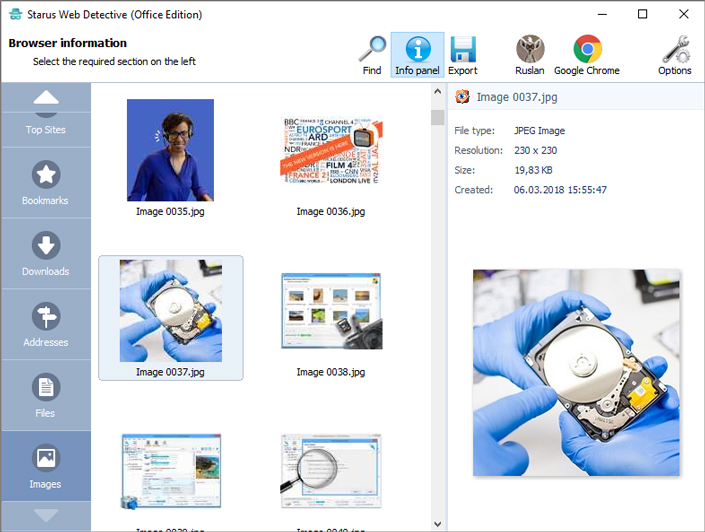
Экспорт восстановленных данных из браузеров пользователя
С помощью Starus Web Detective вы можете не только просмотреть данные пользователя, но и экспортировать их в разных форматах: Excel, HTML, PDF.
Для начала процесса экспортирования, откройте Мастера этой функции в верхней панели программы.
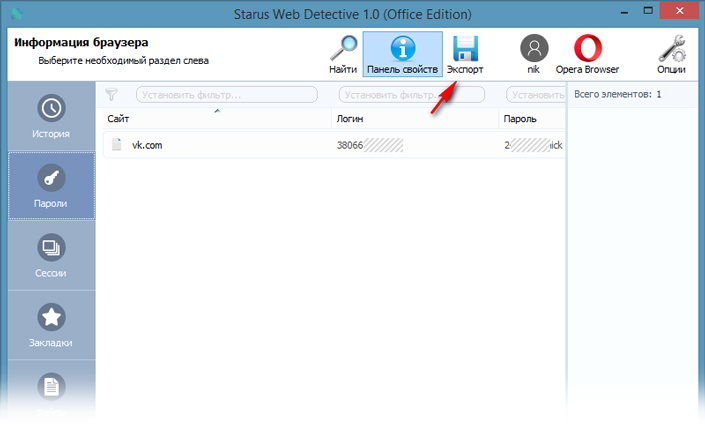
Вы можете извлечь данные как одного конкретного, выбранного вами, раздела, так и получить абсолютно все данные пользователи, выбрав Все разделы в предложенных вариантах.
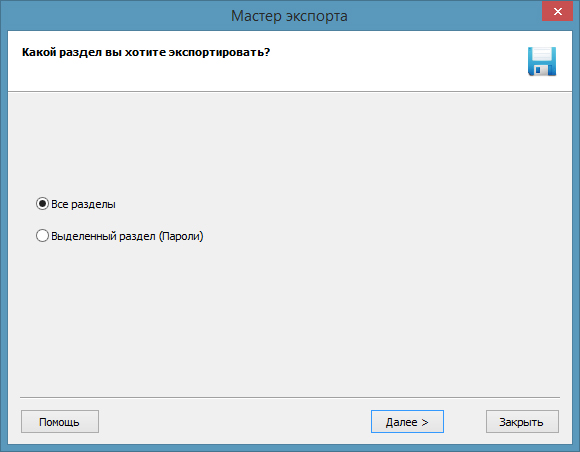
Укажите Путь куда будет произведен экспорт данных и Формат в котором вы хотели бы их получить.